- লেখক Jason Gerald [email protected].
- Public 2023-12-16 10:58.
- সর্বশেষ পরিবর্তিত 2025-06-01 06:05.
নিন্টেন্ডো ওয়াইকে ওয়াই-ফাই নেটওয়ার্কের সাথে সংযুক্ত করে, আপনি ওয়্যার্ড সংযোগ ব্যবহার না করেই ওয়াইয়ের মাধ্যমে ইন্টারনেট অ্যাক্সেস করতে পারেন। যদি আপনি নেটওয়ার্ক সিকিউরিটি পাসওয়ার্ড জানেন তবে ওয়াইটি কাছাকাছি যে কোন ওয়াই-ফাই নেটওয়ার্কের সাথে সংযুক্ত হতে পারে।
ধাপ
2 এর অংশ 1: Wii কে Wi-Fi নেটওয়ার্কের সাথে সংযুক্ত করা
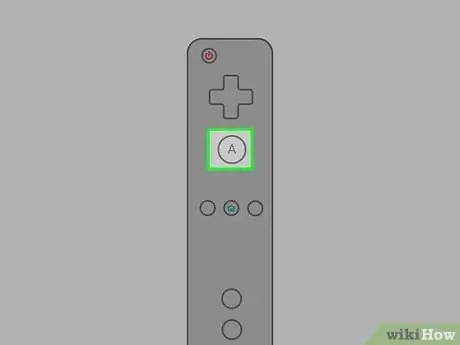
ধাপ 1. নিন্টেন্ডো Wii কনসোল চালু করুন, তারপরে Wii নিয়ামকের "A" বোতাম টিপুন।
Wii এর প্রধান মেনু প্রদর্শিত হবে।
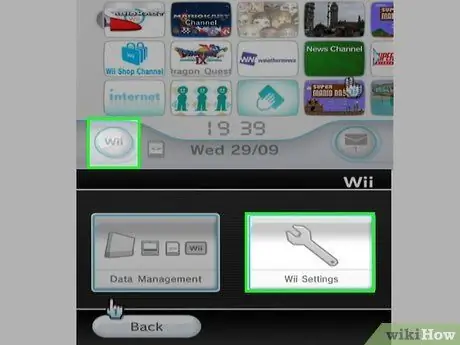
পদক্ষেপ 2. পর্দার নিচের বাম কোণে অবস্থিত "Wii" বোতামটি নির্বাচন করুন, তারপরে "Wii সেটিংস" নির্বাচন করুন।
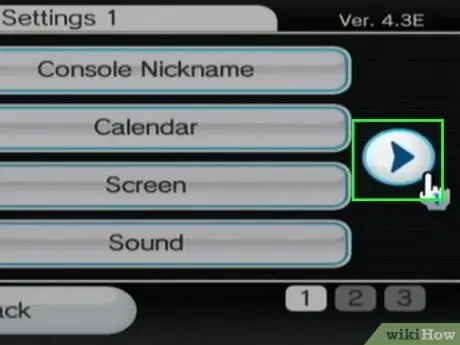
ধাপ 3. পর্দার ডান দিকে দেখানো তীর নির্বাচন করুন।
এইভাবে, আপনি Wii সিস্টেম সেটিংসের দ্বিতীয় পৃষ্ঠায় প্রবেশ করবেন।
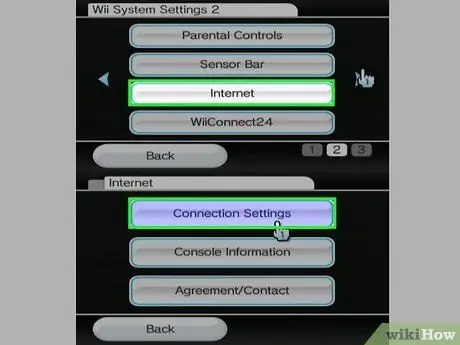
ধাপ 4. "ইন্টারনেট" নির্বাচন করুন, তারপর "সংযোগ সেটিংস" নির্বাচন করুন।
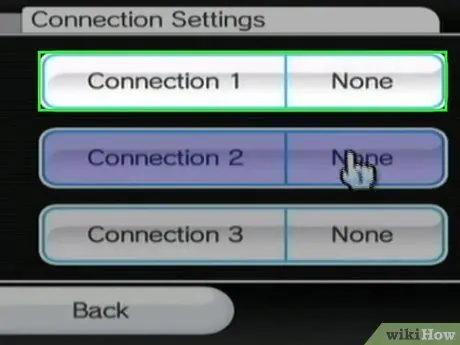
ধাপ 5. "সংযোগ 1: কোনটি নয়" নির্বাচন করুন, অথবা অন্য খালি সংযোগ স্থান নির্বাচন করুন।
যদি সমস্ত সংযোগ স্থান ব্যবহার করা হয়, আপনি যে সংযোগ স্থানটি সাফ করতে চান তা নির্বাচন করুন, তারপরে "সেটিংস সাফ করুন" নির্বাচন করুন। যদি আপনি বিনামূল্যে সংযোগের স্থান ব্যবহার না করেন তবে Wii একটি Wi-Fi নেটওয়ার্কের সাথে সংযুক্ত করা যাবে না।
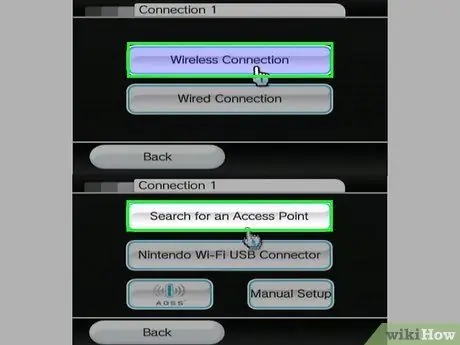
ধাপ 6. "ওয়্যারলেস সংযোগ" নির্বাচন করুন, তারপরে "একটি অ্যাক্সেস পয়েন্ট অনুসন্ধান করুন" নির্বাচন করুন।
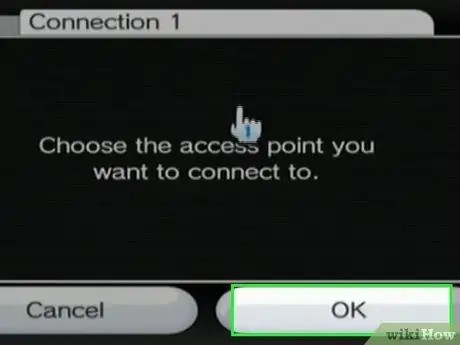
ধাপ 7. "ঠিক আছে" নির্বাচন করুন।
Wii নিকটবর্তী সমস্ত Wi-Fi নেটওয়ার্কের জন্য স্ক্যান করবে, তারপর স্ক্রিনে পাওয়া নেটওয়ার্কগুলির একটি তালিকা প্রদর্শন করবে।

ধাপ the। আপনি যে ওয়্যারলেস নেটওয়ার্কটি Wii এর সাথে সংযুক্ত করতে চান তা নির্বাচন করুন, তারপর প্রয়োজনে পাসওয়ার্ড বা নেটওয়ার্ক নিরাপত্তা কী লিখুন।
আপনি যদি নেটওয়ার্ক পাসওয়ার্ড না জানেন, আপনার নেটওয়ার্ক অ্যাডমিনিস্ট্রেটরের সাথে যোগাযোগ করার চেষ্টা করুন এবং রাউটারে "নিরাপত্তা কী" এর পাশে তথ্য প্রদান করুন, অথবা একটি আদর্শ পাসওয়ার্ডের জন্য রাউটার প্রস্তুতকারকের সাথে যোগাযোগ করুন।
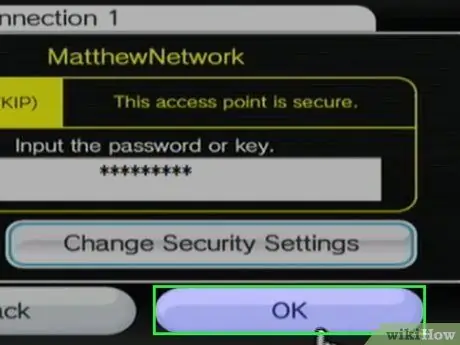
ধাপ 9. প্রদর্শিত বার্তাটিতে "ঠিক আছে" তিনবার নির্বাচন করুন।
ওয়্যারলেস নেটওয়ার্ক সেটিংস সংরক্ষণ করা হবে এবং ইন্টারনেট সংযোগ পরীক্ষা করা হবে।
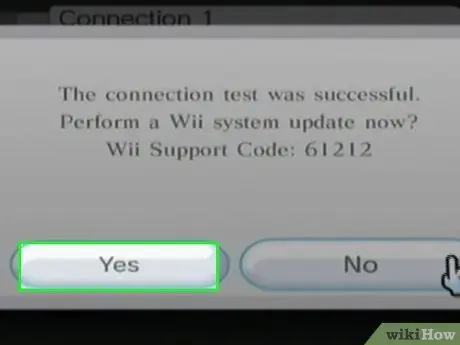
ধাপ 10. "হ্যাঁ" নির্বাচন করুন যখন Wii একটি বার্তা প্রদর্শন করে যে সংযোগটি পরীক্ষা করা হয়েছে।
Wii আপনার পছন্দের Wi-Fi নেটওয়ার্কের সাথে সংযুক্ত থাকবে।
2 এর 2 অংশ: Wi-Fi নেটওয়ার্কে Wii সংযোগের সমস্যা সমাধান
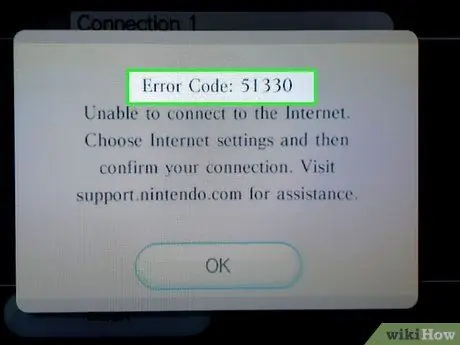
ধাপ ১। ইন্টারনেট সংযোগ পরীক্ষা করার পর ত্রুটি কোড 51330 বা 52130 এ সমস্যা হলে রাউটারের নিরাপত্তা কোড পুনরায় প্রবেশ করার চেষ্টা করুন।
বার্তাটি নির্দেশ করে যে প্রবেশ করা নিরাপত্তা কোডটি ভুল।

ধাপ 2. পাওয়ারসাইক্লিং বা ওয়াই-ফাই রাউটার সেটিংস পুনরুদ্ধার করার চেষ্টা করুন যদি আপনি সঠিক নিরাপত্তা কোড প্রবেশ করার পরে Wii এখনও ইন্টারনেটের সাথে সংযুক্ত না হয়।
রাউটারকে পাওয়ার সাইক্লিং করে, নেটওয়ার্ক সংযোগ পুনরুদ্ধার করা যেতে পারে, যখন রাউটার সেটিংস পুনরুদ্ধার করা ফ্যাক্টরির ডিফল্ট সেটিংস পুনরুদ্ধার করবে এবং ডিফল্ট সেটিংসে ব্যবহারকারীর নাম এবং পাসওয়ার্ড পুনরুদ্ধার করবে। বেশিরভাগ রাউটার ব্র্যান্ডের সেটিংস রাউটারের সামনে, পিছনে বা পাশে "রিসেট" বোতাম টিপে পুনরুদ্ধার করা যায়।
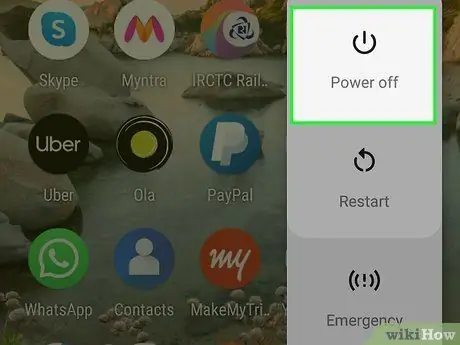
ধাপ applications. অ্যাপ্লিকেশন বন্ধ করুন বা ডিভাইসগুলি বন্ধ করুন যা অতিরিক্ত নেটওয়ার্ক ব্যান্ডউইথ ব্যবহার করতে পারে যদি Wii এখনও নেটওয়ার্কে সংযুক্ত না হয় অথবা সংযোগ ধীর হয়।
কিছু অ্যাপ্লিকেশন এবং কাজ যা তারা করে, যেমন বড় ফাইল ডাউনলোড করা, Wii কে Wi-Fi নেটওয়ার্কে সংযুক্ত করার প্রক্রিয়াকে বাধাগ্রস্ত করতে পারে।

ধাপ 4. যদি আপনি ইন্টারনেট সংযোগ শুরু করতে না পারেন বা স্থিতিশীল সংযোগ বজায় রাখতে না পারেন তবে রাউটার এবং নিন্টেন্ডো Wii থেকে আসবাবপত্র এবং ধাতব বস্তুগুলি সরানোর চেষ্টা করুন।
বেশিরভাগ ক্ষেত্রে, ধাতব বস্তু যেমন ফাইল ক্যাবিনেট বা ইলেকট্রনিক ডিভাইস যেমন কর্ডলেস ফোন ওয়াই-ফাই সিগন্যাল ব্লক করতে পারে।
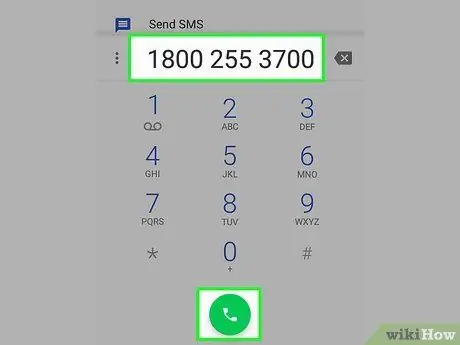
ধাপ 5. নিন্টেন্ডোর গ্রাহক সহায়তা দলকে 1-800-255-3700 এ কল করুন যদি আপনি এখনও Wi-Fi নেটওয়ার্কের সাথে Wii কনসোল সংযোগ করতে না পারেন।
নিন্টেন্ডো আপনাকে সমস্যার সমাধানের জন্য অন্য প্রক্রিয়ার মধ্য দিয়ে যাবে এবং কনসোলে অতিরিক্ত সেটিংস পরিবর্তনের মাধ্যমে আপনাকে গাইড করতে পারে। নিন্টেন্ডোর কাস্টমার সাপোর্ট টিম যে কোন দিন রাত 9 টা থেকে সকাল 10 টা পর্যন্ত পৌঁছানো যাবে।






